au键盘快捷键对话框界面的右下角有修饰符,是用来显示哪些组合键已经被使用以及没有被使用,我单独按键盘上修饰符Ctrl、Shift、Alt、Ctrl+Alt、Ctrl+Shift、Alt+Shift、Ctrl+Alt+Shift键,键盘的颜色就会发生变化,同样紫色的代表这个组合键已经被占用,灰色的表示没有被占用。举个例子,三郎老师先按住键盘上的Ctrl键,S键是紫色的,表示Ctrl+S已经被占用,而F、H键是灰色的,表示Ctrl+F和Ctrl+H没有被占用,可以用来自定义快捷键,对于其他的修饰符都是一样的道理。
au组合快捷键左下角的“搜索框”及“命令、快捷键、描述”用来搜索及显示快捷键的功能命令,三郎老师以搜索“匹配”为例,这里筛选出3个符合条件的,这里的“效果”“剪辑”“窗口”和菜单栏是一一对应的;如果给第一个“匹配响度”添加快捷键,就表示是给菜单栏中“效果”的子菜单“匹配响度”添加快捷键;如果修改“窗口”下的“匹配响度”Alt+5快捷键,就表示是修改菜单栏“窗口”子菜单“匹配响度”的快捷键。
au快捷键搜索所以,想通过搜索的方式自定义快捷键或修改快捷键,一定要找到相对应的功能,不要修改错了。
菜单栏中的菜单以及子菜单和这里是一一对应的。au快捷键设置比如三郎老师想要给菜单栏“文件”中的“清除最近使用的文件”添加快捷键,那我们就单击“文件”,然后找到“清除最近使用的文件”,接着添加快捷键就可以了。
au清除最近使用的文件步骤三,添加快捷键;添加单个键作为快捷键;仍然以“清除最近使用的文件”这个为例,数字键2还没有被占用,我们就用2作为它的快捷键;首先,使用鼠标单击“清除最近使用的文件”这一行的任何一个位置,就会选中这一行,然后用鼠标单击输入快捷键的位置,如下图所示;au添加快捷键按键盘上的“2”键,就会把这个“2”键分配给“清除最近使用的文件”,然后单击右下角的“确定”即可。
添加组合键作为快捷键;仍然以“清除最近使用的文件”这个为例,我把之前设置的数字键2删除掉,我先按键盘上的Alt键,发现Alt+Q键还没有被使用,我就把Alt+Q键分配给它作为快捷键。
先按住Alt键,接着把鼠标移动到Q键上,然后在按住鼠标左键不放,同时Alt键也不要松手,把Q拖拽到“清除最近使用的文件”这一行上同时松开按住Alt键及Q键的手即可。
或者先按住Alt键,把鼠标放到“清除最近使用的文件”这一行上,接着按住鼠标左键,同时Alt键也不要松手,把它拖拽到Q键上,然后同时松手就可以把Alt+Q分配给它了。
步骤四,单击右下角的“确定”,完成整个操作。
以上就是三郎老师给大家介绍的“audition怎样自定义设置快捷键”的相关知识,希望对你学习这款软件有所帮助。
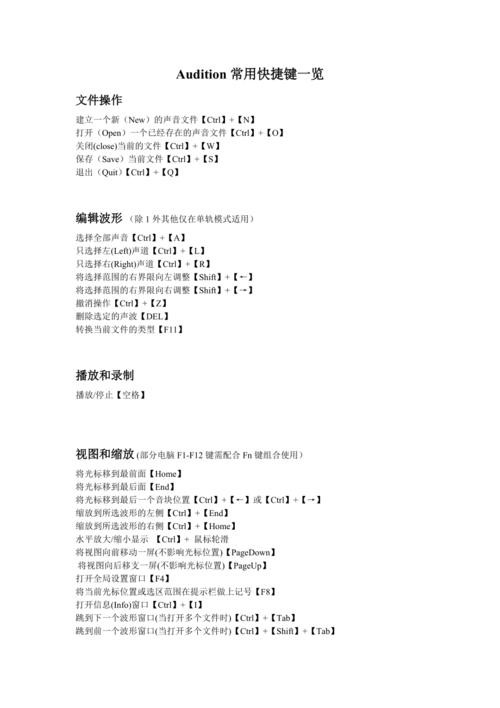
(图片来源网络,侵删)








0 评论